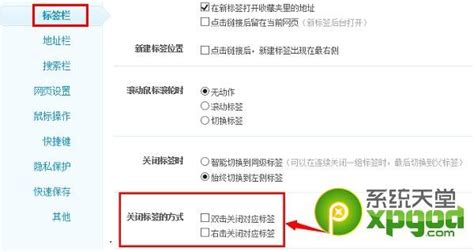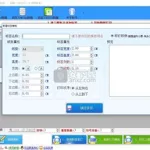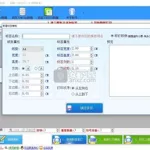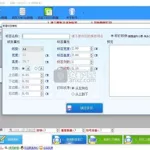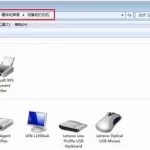在360中把打印机软件关闭了,怎么打开
应该有一个回恢复默认的选项吧,你要是找不到打印机的服务,那么默认一下就打开了应该.
我用的领跑条码打印软件不能打开了,各位高手有用的给解决一下吧~~~
可以用一下下面的操作方法: 开始——程序——领跑条码标签打印软件——环境配置. 出现“……success”这里字眼就可以运行了.如果不行就是安装前没有卸掉杀毒软件,可以先把360等安全杀毒软件卸载掉,然后再安装领跑条码标签打印软件. 如果还不行就问该软件的发行商让他们给你解决.你可以在软件的“帮助——关于我们(或者联系我们)”这里看到是哪个公司的软件.直接找他们就行了.
火狐 插件按钮 恢复关闭的标签页
推荐安装 tab utilities 有恢复关闭标签的功能 更重要的是提供了更多标签设置 单独功能的扩展比如 Undo Closed Tabs Button 不知道你装的是什么
就是打印条码后,就出现labelshop标签停止工作,关闭程序,但我的数据还没打完呢.
1、把outlook加载项全部去掉再尝试打印看看2、把office修复一下,看还会出现问题不
标签打印软件的使用指南
安装完LABEL MATRX(以下简称为LA)后,系统会在,开始-程序-StrandWare位置形成一个快捷方式,文件名为Label Matrix 32 Demo。
打开Label Matrix后,程序会出现第一个对“设置向导”的对话框,诓中包含3个选项:
一、 Create a new label(创建新的标签文件)
如果您是第一次次使用LA,请您选择他。下一步他将引导您设定标签的规格。
二、 Open a recently used label(打开最近使用过的标签文件)
如果您之前已使用过LA进行标签编辑,此选项可快速打开最近的。
三、 Find an existing label(查找已有的标签)
如果您的标签文件比较多,或者您在其他的电脑制作了标签,这个选项可以可以帮您快速的找到它。
备注:第二、三项不做详细介绍,为直接打开已有文件。下面选择第一项。
选择新建标签,出现第二个设置向导对话框,共四个选项(可复选)
一、 Select a different printer for this design(选择一台标签打印机)
如果您第一次使用,请点击它,选择您要使用的条码打印机。该选项的正上方通常会显示默认的打印机,如果您的系统尚未安装任何打印机,责不显示。请先添加打印机。
二、 Change the page size,set up marqins,and/or print multiple labels per page(改变标签的大小,或建立多页的标签规格)
请点击它,以在下一步进行标签的详细设置。
三、 use information obtained from databases(从数据库中选择数据)
如您需要进行数据库打印,请点击此项,它能帮助您选择数据库文件并调用其中数据。LA支持数据文件广泛,常有的包括SQLserver Excel Access等等。
四、print duplicates of each label(打印其他选项的标签)
LA还提供了“键盘输入”“日期”“时间”“流水号”等其他功能,点击此选项可选取。
四、 use autoPrint functionality(使用自动打印功能)
通常此选项为灰色,如果您选择了第三项使用数据库,您才可以使用此功能。
此指南只介绍LA的简单功能,一般用户只选择第一、二项。
选择改变打印机和标签大小,出现第三个设置向导对话框
一、 出现下拉菜单,选择您要使用的打印机。
二、 Make this printer the new “Default Printer”(把此台打印机设置成为默认打印机)
三、 Make this printer the “Specific Printer”for this label file,but leave the “Default Printer”alone(设置为这个打印机为此标签专用,不使用默认的打印机)
选好打印机以后,出现第四个设置向导对话诓(选择标签纸类型标签)
备注:此选项可以帮助您更好的设置您的标签,对话诓左侧有预览口,您可以根据您标签的样式来选择下面的选项
一、 Continuous or die cut label stock.(连续的标签纸)
如果您是打印洗水麦或者连续的吊牌或标签纸,请选择此项(相应的也要把驱动程序里的传感器关掉)。点击下一步(NEXT)设定标签的(Width)跟高度Height。
二、 Single sheets of paper with one label per page(单页的标签)
如果您的标签纸是单牌有间距的,请选择此项,点击下一步(NEXT)选择标签的宽度(Width)跟高度(Height)
三、 single sheets of paper with many labels per page(多页的标签)
如果您的标签纸是单排多列或者多排单列或者是多排多列,请选择此项。点击下一步(NEXT)选择标签的宽度(Width)『总宽度哦,』跟高度(Height)。
四、 One of the foms chosen below(选择下面的规格)
如果您在您的WINDOWS打印服务器里有设置好的标签,请选择此项进行选择。
选择好您的标签类型后,出现第五个设置向导
此向导对话框可以让您设置您的标签纸的左右跟上下边距(也就是标签与底纸的距离),一般Left(左边距)为0.2mm,Right(右边距)为0.2mm。如果您的标签纸还有所不同,请酌情修改,还有Top(上边距)Bottom(下边距)一般为零。因为打印机都有一个传感器,可以自动测上下边距。
如果您的标签纸为single sheets of paper with many labels per page(多页的标签),此处还会额外的出现一个对话框,设置标签的排列方式。请输入您的标签纸的Across(列数)Down(行数),下边还有一个输入每张标签的详细规格,一般可不填。
设置好标签后,出现最后一个向导对话框
此项为填写备注的地方。如果您要为此标签添加注释,请在Description中输入。然后点击Finish(完成标签设置向导)
设置标签的所有步骤都已经完成,现在Label Matrix是否已经建立您理想的标签了呢?下面为大家介绍LA的一些主要功能。 设置完标签,出现LA的主窗口,仔细看看,窗口的左侧有一列快捷按钮,此按钮就是可以添加内容的了,每一个按钮图标都代表着他能添加的内容。
此个按钮可以添加一行中英文字。点击以后在【Text】栏里输入您要添加的内容。
此按钮为添加一段文字,如果您要添加的内容比较多,或者需要换行,请悬着这项。
此按钮为添加一个一维条码,点击以后在【Text】输入条码数据。然后在选择横向菜单的Bar code,在【Type】的下拉菜单中选择码制。【Height】为条码高度,【Density】为条码密度,【Checksum】为效验位设置,【Text Where】为可视数据的显示方式。【Ratio】为设置条码比例。余下两项不做详细介绍。
此按钮为添加一个二维条码,设置方法同上。
以上三个选项,在DATE里都有一个Origin的下拉菜单。默认为Constant(不变的),可选选项为Constant(不变的),Database(数据库),Keyboard Lnput(键盘输入),Countr(流水号),Copy(副本),Combination(合并),Date(日期),Time(时间)。下面为大家介绍Keyboard Lnput,Countr。两个简单的功能。
此按钮为添加一个自定义图形,包括方形,圆形,以及直线。
此按钮为添加一个来自文件的图片,支持AutoCAD图像,以及标准的Windows图片。
Keyboard Lnput(键盘输入)
选择了此项功能,在打印时会出现一个额外的对话框,让您输入内容后打印。
Countr(流水号)
选择此选项,请在Start At里输入起始数据,旁边的Database…按钮说明该数据可从数据库中调入。在Step By选择累加或递减的数量,输入1为每次增加1。输入-1为每次减一。Sample为这个内容的名称。
Base选项可定义计数的内容。Numbers(只计算数字),Letters(只计算字母),Uppercase Alphanumeric(计数字母以及数字),Hexadecimal(计数16进制内容),Custom(只计数制定内容) 点击屏幕上方 打印按钮,或按键盘Ctry+P,弹出打印窗口。
Print Range(打印范围)里有Pages(为打印X页标签,X代表数量),Labels(打印X张标签)。Setup..按钮为打印机设置,Printer下显示的是当前的打印机。下边的Left Offset(向左偏移,如果向右可输入负数。如:-0.1)和Top Offset(打印上偏移,如果向下可输入负数)可调整打印位置。如果您发现您精心设置的标签有恒定的移位现象,可同过这两个选项进行设置。
firefox恢复被关闭的标签页,是什么插件
火狐目前没有支持恢复被关闭的页面的插件,只有相关的扩展
1. 扩展(Extension),指的是通过调用 Chrome 提供的 Chrome API 来扩展浏览器功能的一种组件,工作在浏览器层面,使用 HTML + Javascript 语言开发[*]。比如著名的 Adblock plus。
2. 插件(Plug-in),指的是通过调用 Webkit 内核 NPAPI 来扩展内核功能的一种组件,工作在内核层面,理论上可以用任何一种生成本地二进制程序的语言开发,比如 C/C++、Delphi 等。比如Flash player 插件,就属于这种类型。一般在网页中用
最近我的电脑一关机打印程序就不见了,天天要重新装,各位高手帮忙解决一下.
应该是你使用了360的优化电脑了,360安全卫士——高级工具——开机加速——优化记录与恢复 里面找找哪个是打印机的进程,恢复下就好了.
我用的是领跑条码打印软件,今天使用时突然预览不出来了,也没法打印,怎么回事?
是不是卡主了,你关掉重新打开一下,关掉的时候保存一下,不然你打开的时候数据就会丢失了,一般领跑条码打印软件是不会出现这个问题的,也有一种可能是超出了打印的范围,如果你制作的标签在灰色区域内是不会显示内容的,当然打印的时候也不能打印出来.
怎么在Safari上重新打开不小心被关闭的标签页?
iPhone、iPad和iPod touch都内置了Safari浏览器,这也是iOS的一大成功之处,我们可以很方便的点击“+”号来建立一个快捷方式.不过要是不小心关闭了正在浏览中的网页就麻烦了——这是在有了RestoreTab for Safari之前.现在,花上$0.99美元就可以在BigBoss源中买到这款Cydia应用,结束这个困扰. 安装后,点击新网页后,你将在下面看到一个重新恢复标签页的图标,所以如果你不小心关闭了哪个网页,就可以使用这个按钮来方便的恢复了,当然这个应用也可以使用在iPad上.
TSC标签打印错误怎么解决
1 检查打印机安装问题。 碳带和标签纸安装是否正确(碳带没有装反,并且纸张位置正确。碳带跟纸张配套 ,该打印机支持这类碳带和纸张)
2、连接打印机后查看 开始-打印机和设备 的控制面板,查找看下 打印机是否是就绪状态。是的就可以正常测纸了。 如果不是就卸载打印机驱动。重新连接打印机。
3、连接就绪后,在打印机属性中点“测纸”看下是否可以正常出纸,出纸位置是否正确,无误后,就说明打印机和驱动安装没有问题,可以正常连接软件打印。
4.以上均没有问题,就是软件设置中的文档设置:纸张尺寸,标签尺寸等排版布局中有错误,具体的还要看您用的是什么条码打印软件。不同的打印软件针对条码打印机的设置方法有细微差别,大体相同。
如领跑条码打印软件,设置卷纸的时候,要将一行标签作为纸张的宽度和高度(选择自定义纸张)。在布局的时候输入1行n列(一行有几个标签就输入几列,如1 个标签就是输入1行1列,一行2个标签就输入1行2列)。页边距都输入为0,勾选手动输入标签尺寸,输入单个标签的宽度和高度。不在软件中做标签间距设置。
标签间距在打印机首选项中选择纸张类型的时候选择输入标签间距(有间距的就是 有间距标签,输入实际的间距尺寸)
设置好后,软件中的文档设置后,预览里面有任何红色错误提示,就可以尝试正常打印了。